Adobe Premiere Pro 是專業用戶的首選視頻編輯軟件。 憑藉其高級功能和多功能自定義,您可以修改視頻中的所有內容。 這也使它非常適合製作幻燈片。 對於初學者,有免費使用的預製模板和付費模板。 您只能免費訪問該程序 XNUMX 天,這太可惜了。 但即便如此,免費試用版是該工具的完整版本,這意味著您可以訪問和使用所有包含的功能。 讓我們不要再拖延了。 繼續閱讀以下內容以了解如何 在 Premiere 中創建幻燈片. 我們還提供了一個工具,它是 Adobe Premiere Pro 的絕佳替代品。
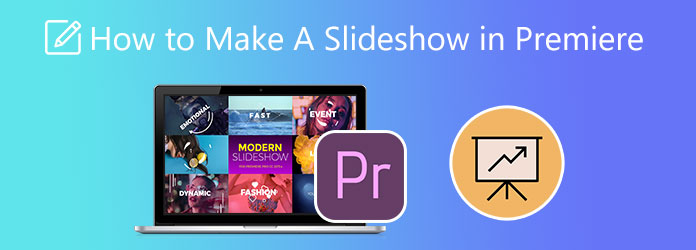
Adobe Premiere Pro 可以創建效果令人滿意的幻燈片。 雖然這個程序並不容易使用,尤其是對於初學者。 在開始使用它們之前,您需要正確了解和理解這些步驟。 耐心閱讀; 我們第一次使用應用程序時遇到困難是正常的。
事不宜遲,這裡是關於如何在 Adobe Premiere Pro 中製作幻燈片的指南。
下載 Premiere Pro 並將其安裝在您的台式計算機上。 打開應用程序並單擊 新項目 開始製作幻燈片。 將出現一個新窗口,您可以在其中更改文件名。
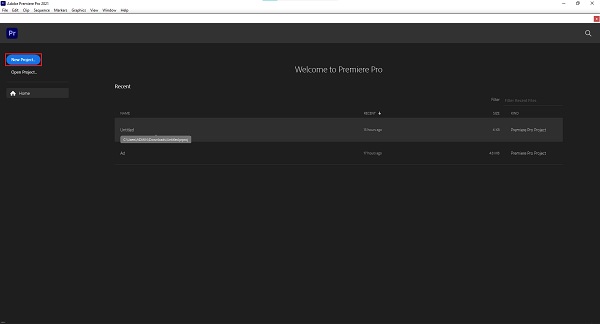
在界面左下方,點擊 導入媒體 開始將圖像或視頻導入程序。 等待導入過程完成。 之後,您將文件拖到時間軸上。 您可以按您喜歡的任何順序排列文件。
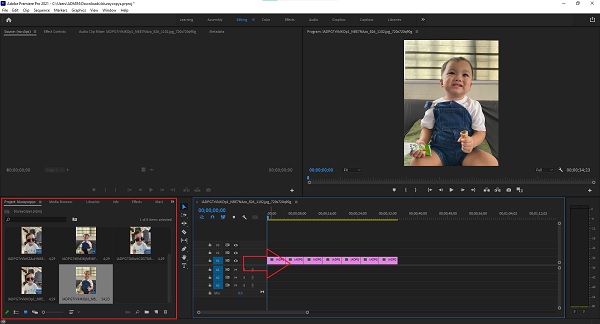
點擊 影響 程序界面頂部的選項卡以查看可用的模板、過渡和其他效果。 拖動您選擇的效果並將它們應用於時間線中包含的圖像。 您可以在一個媒體文件中放置多種效果。
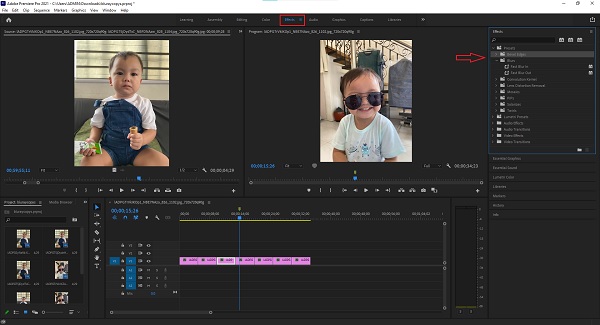
對於最後一部分,單擊 文件 菜單並選擇 出口. 在子菜單上,選擇 媒體或 CTRL+M 打開導出設置窗口。 從那裡,您可以更改文件輸出格式、文件名和其他設置。 點擊 出口 按鈕將新製作的幻燈片保存在您的 PC 上。
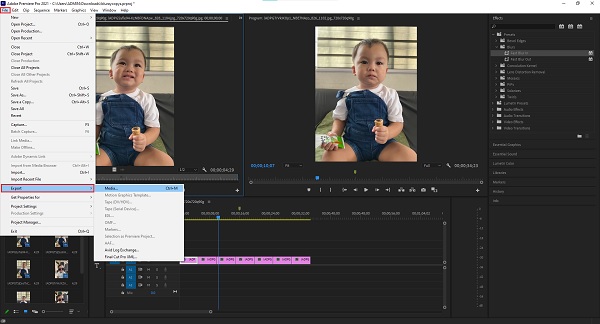
老實說,用於製作幻燈片的 Adobe Premiere Pro 並不適合所有人。 有很多東西要學習和記憶,而且也沒有免費版本。 即使它具有大量用於自定義的功能和工具,使用起來的困難也會讓許多用戶望而卻步。 但是不要為此感到難過,有很多可供初學者使用且有效的幻燈片製作程序可供選擇。 一個例子是 Video Converter Ultimate.
這個免費下載的程序在製作幻燈片方面是值得信賴和精通的。 該程序的用戶界面乾淨且易於理解。 此外,還有大量模板供您選擇,這些模板確實可以製作出精彩的幻燈片。 您還可以應用濾鏡、調整效果、添加水印、添加背景音樂等等。 這也使該程序非常適合製作音樂視頻、電影、演示文稿等。
主要功能:
按照以下詳細步驟使用 Adobe Premiere Pro 的最佳替代品製作幻燈片。
首先,打開您的瀏覽器並轉到 Video Converter Ultimate 網站下載該程序。 您也可以點擊 下載 上面提供的按鈕。 允許安裝程序在您的計算機上運行。 安裝過程結束後,程序會立即打開。 選擇 MV 功能,所以你可以開始 製作幻燈片.
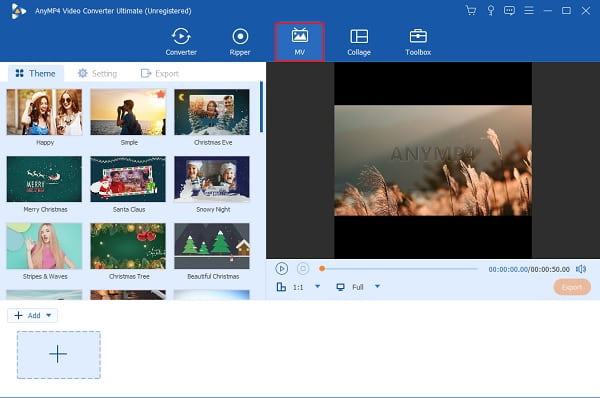
你會看到的 +添加 上的按鈕 MV 特徵。 單擊所述按鈕將媒體文件從您的媒體存儲導入到您將用於幻燈片放映的程序中。 您可以放置任意數量的照片和視頻。
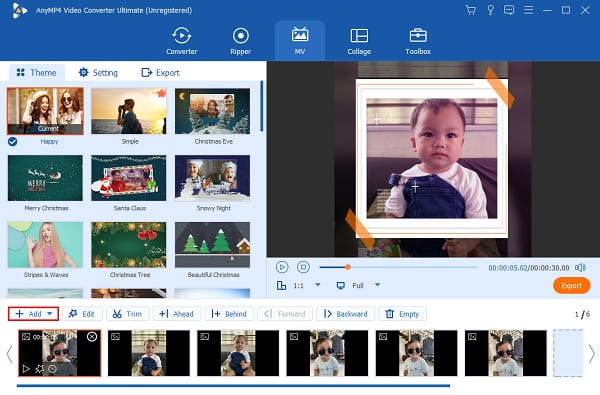
接下來,點擊 編輯 按鈕對您的媒體文件進行增強。 在下面 效果和濾鏡 選項卡,您可以通過調整滑動控件來調整對比度、飽和度、亮度和色調。 也有免費的過濾器供您使用。 完成自定義後,點擊 OK 按鈕以應用更改。 然後選擇任何模板,如 快樂而簡單 進一步增強您的幻燈片。
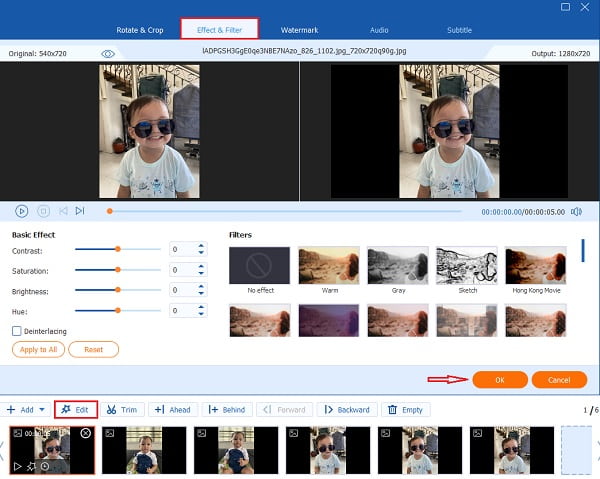
之後,前往 設置 選項卡以使用您喜歡的音頻更改背景音樂。 單擊下拉列表或按 + 簽名按鈕以包括您存儲的歌曲。 如果您對包含在 幻燈片模板.
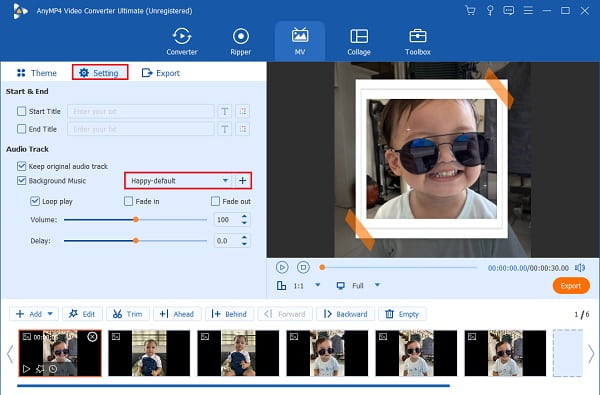
最後,繼續 出口 標籤。 在您的計算機或筆記本電腦上選擇您的最終文件輸出目標以快速找到您的媒體文件。 點擊 開始出口 按鈕開始導出幻燈片。 您的幻燈片將在此過程後保存。 您可以安全地關閉程序並享受觀看新幻燈片的樂趣。
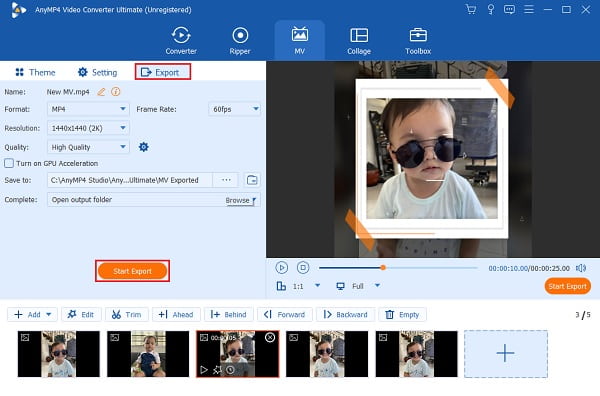
Adobe Premiere Pro 定價計劃的費用是多少?
Adobe 為 Premiere Pro 提供三種定價計劃:包年套餐,每月支付 27.62 美元,預付包年套餐,每年 315.61 美元,包月套餐,價值 41.43 美元/月。
Adobe Premiere Pro 是否有移動版本?
不,Premiere Pro 沒有移動版本,但 Adobe 提供了具有類似功能的不同程序 Adobe Premiere Rush。 Premiere Rush 可在 iOS 和 Android 平台上免費下載。
Premiere Pro 適合初學者嗎?
Premiere Pro 非常適合致力於學習專業視頻編輯技能的初學者。 如果您想詳細了解其功能,可以在 Adobe 的網站上輕鬆獲得教程。
Adobe Premiere Pro 支持哪些文件格式?
Premiere Pro 支持多種與最新廣播格式兼容的視頻和音頻格式。 這些格式是; 3GP、AAC、AIFF、Apple ProRes、ASF、ASND、AVC、AVI、BWF 和其他廣泛流行的格式。
用於幻燈片的 Adobe Premiere Pro 確實名副其實。 您在軟件中搜索的有關視頻編輯的幾乎所有功能都包括在內。 您可以輕鬆 在 Premiere Pro 中創建幻燈片 借助其高級功能。 價格是阻止用戶使用該程序的唯一因素。 好東西 Video Converter Ultimate 可幫助製作與 Premiere Pro 相媲美的專業幻燈片。 它相對容易使用,具有許多可用的功能、模板和主題,可用於製作精彩的幻燈片。
更多閱讀
Movavi Slideshow Maker 的全面而誠實的評論
徹底閱讀這篇關於這個著名程序 Movavi Slideshow Maker 的文章。 您想了解的有關此工具的所有信息都包含在這篇文章中。
借助本文,在 Google 相冊中創建令人滿意的幻燈片。 包括您需要了解的有關幻燈片製作和基本技巧的所有信息。
了解如何使用這些簡單而有效的方法在 Android 上製作動畫電影。 這篇文章將幫助您有效地在 Android 手機上製作電影。
這篇文章包含有關如何使用 iPhoto 製作幻燈片的詳細信息。 包括在 Mac 上製作幻燈片的所有必要步驟和信息。